バックアップデータを仮想マシンとして復元する方法
クラウドバックアップでまるごとバックアップしたデータは、下記仮想化基盤上に仮想マシンとして
復元が可能です。
・Windows Hyper-V
・VMware ESXi
・Virtuozzo Hybrid Server
・Virtuozzo Hybrid Infrastructure
・Scale Computing HC3
・oVirt
物理マシンが故障してしまった場合など、一時的にマシンを稼働させたい場合などに有効な便利な機能です。
前述の通り、ご利用にはお客様側で上記いずれかの仮想化基盤をご用意いただく必要がございます。
本ページでは Hyper-V上に仮想マシンとして復元する方法をご紹介します。
1. 上記仮想化基盤が搭載されているマシンを用意し、バックアップエージェント(※)をインストールします。
復元したいバックアップデータに紐づいているアカウントでエージェント登録を行います。
※Hyper-Vは別途 Hyper-Vエージェントのインストールも必要です。
2.バックアップ管理画面の「復元」タブから復元したいマシンのバックアップデータを洗濯し、
「マシン全体」をクリックします。

3.「仮想マシン」をクリックします。
4.赤線部をクリックします。
5.復元先の仮想化基盤を選択します。
6.復元先の仮想化基盤のマシン名を指定し、「マシン名:」より、VMのマシン名を指定します。
もし、既存のVMに上書き復元をしたい場合は、「既存のマシン」から上書き復元したいVMを指定します。
7. 復元先のVMの仮想CPU数や仮想メモリ数を任意で変更の上、「復元を開始」すると、
指定した仮想化基盤上に自動でVMが作成され、その上にバックアップデータがまるごと復元されます。